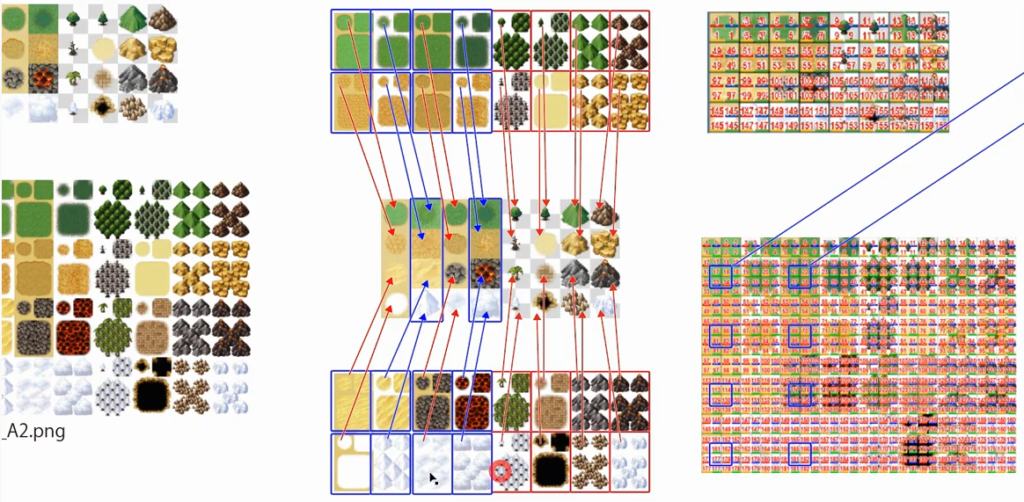
RPGツクールMZ 016 見ながら聞くだけで学んだ気になる初心者講座(マップまとめ後編)
虹をくぐったことがあります。
本当です。
時々頭がお花畑、たんたんです。
さて、ようやくこれでマップ編終われます。
マップ編後編行きましょう。
前回、A1のタイルを中心にオートマップのしくみを詳しく調べてみました。
残りA2以降を調べてみましょう。
A2のタイルは、同じAでもA1との役割が違います。
まず、A1のタイルには、小型船や大型船の通行できる部分がありましたが、A2以降のタイルは、小型船大型船の通行できるタイルは存在しません。
また、アニメーションするタイルはありません。全て静止画のタイルです。
アニメーションしない分、pngの画像の大きさは、A1と同じですが、タイルパレットに表示されるタイルの数は、A2の方が多いですね。
—– べんりあつめ。—–
それぞれ、png画像とタイルパレットの表示位置は相対的でわかりやすくなっています。
A1は、とにかくpng画像の位置と、タイルパレットの位置がかなり違っていましたが、A2は、かなりわかりやすい。
ただ、このA2のタイルにも、重なって表示される特殊なタイルが存在します。
青い枠の部分は、重なって表示されます。
A1のときのように、タイルに番号を振って、タイルパレットに表示された番号を、pngから消してみて、再度タイルパレットを見てみます。
最初にタイルパレットに表示してあった番号をpngから全部消したので、本当は、タイルパレットに表示されるタイルはないはずなのですが、
一部表示されていますね。
これ、前回のA1のときもありましたが、タイルが重なって表示される特別仕様のタイルがあるからなんですね。
A2のタイルは、この部分が重なる部分です。そして、A2のみですが、この重なる仕様は、設定で変化します。
その設定が、データベースのタイルセットにある「モード」です。
何が違うんだと、ずーーーーと疑問だった人がいると思いますが、
データベースのタイルセットで、モードというところで「フィールドタイプ」と「エリアタイプ」を選択するところがありますよね。
どこがどう違うんだ!って。私がそうです。
実際、これ切り替えても、ぱっと見、何が変わったのかさっぱりの人多いと思います。
実は、ここが違うんです。特別仕様タイルの部分の、表示が変化します。
他のタイルと重ねるか、重ねないか。その違いの設定です。
「フィールドタイプ」にしておくと、A2のタイルのこの青い部分が重なって表示されます。
「エリアタイプ」にしておくと、ここは透明になるので、重なって表示はされません。
ここが違うんですね。
あと、フィールドタイプだと、戦闘時に自動的に戦闘背景が地形に沿ったものになります。
これが、「フィールドタイプ」と「エリアタイプ」の違いです。
あまりにメニュー項目がどうどうとしている割に、マップ面での変更点が微妙なので、ちょっと面喰らいます。
でもそんな違いがあるという設定項目です。
A2タイルの秘密です。
ここからは、一気に行きます。
まず、A3のタイル。
A3のタイルは、タイルパレットでの表示数、pngのサイズは、A2と同じです。
ですが、A3は少しオートタイルの状況が変わります。
A1、A2みたいな複雑なオートタイルはないですが、A1,A2同様、1つのタイル内で4分割されていてプチオートタイルになっています。
縦横並べたときに、それぞれ、1タイルの右半分とか左半分、上半分下半分をその時の状況でいい感じに表示しています。
1つのタイルでオートタイルの動きをするタイルですね。
A1, A2タイルと同じで、オートタイルの規則性はあります。
上下左右、同じタイルを並べたときなど、一定の規則性に沿って、1タイルの4分の1の表示領域をそれぞれ組み合わせて表示させています。
A3のタイルも、A1, A2 ほど複雑ではないですが、同じように規則に沿ってオートタイルの機能が働きます。
A1,A2の時みたいに、重なって表示される仕組みはありません。もちろんアニメーション機能もありませんが、自動で影が付きます。
そんなタイルがA3のタイルですね。
#
次、A4のタイル
このタイルは、再びA1,A2と同じように複雑なオートタイルが表現されます。
つまり、今までの、A1, A2, A3のタイル同様、4分の1のタイル単位で表現されます。
さらに、自動で影が付くタイルです。
自動作成機能のダンジョン生成で選べるタイルでもあります。
タイルパレット上で重なるタイルはありません。
#
A5のタイル
このタイルは、Aのタイルですが、オートタイル機能はありません。
自動作成機能のダンジョン生成で選べるタイルです。
A3, A4同様、影が自動で付きます。
タイルパレット上で重なるタイルはありません。
#
そしてさらに、A1,A2,A3,A4,A5のすべてのAのタイルまでの説明が終わったところで、
前回、A1タイルを調査しましたが、気づいている人もいると思いますが、
違うオートタイル同士を並べたときの、隣接する部分が変化しているところ。
この部分、、、
違うオートタイル同士の関連性です。
Aのオートタイルは、オートタイル同士でも自動で変化します。
例えば、緑の草原を使ったオートタイルに、海のオートタイルを設定すると、
何も触らなくても、海のオートタイルに隣接する草原のオートタイルが自動で変化します。
このあたりも、理解しておかないとオリジナルのタイルを作るときに苦労しそうな仕組みですね。
同じ草原部分でも、数字が変化しているのがわかると思います。
これは、Aのオートタイル同士だと、すべて変化します。
なので、実際オリジナルのオートタイル作ろうと思うときは、全部の組み合わせパターンをシームレスに一致させるのは困難なので、
どこまで反映させたいかを最初に決めておいた方がよさそうですね。
#
以上が、Aタイルの説明です。
ちょっとまとめておきましょう。
#######
そして最後、B, C, D, E のタイルですね。
これはpngがそのままタイルパレットでイメージ通りに使えるタイ
ルです。
オートタイルのような特殊な仕様はありません。
pngは、半分に縦に割ったイメージが、タイルパレット上に縦に繋がります。
単純でわかりやすいと思います。
唯一、Bのタイルの一番左上が、強制的に透明タイルになっていて、それ以外は、全部同じ仕様ですね。
道や海、室内など、オートタイル機能が必要ないものは、この領域に作っていきます。
どこが初心者講座やねん!ってくらい踏み込んだ感はありますが、マップはpng画像をリンクして表示させている状態なので、
一部を変更すると、そのpng画像を使っているマップは全て変更されます。マップが増えるとどこまで使っているなんて覚えていないから、
ちょっと特別にマップをいじって表現したい!なってときは、そのマップ用に、png画像を複製してから変更、データベースのタイルセットに追加、
マップ設定で作ったタイルセットを選択して使った方が安全ですね。
以上で、タイルまとめということでマップ編終了です。
理解不足な点もまだあると思うけど、個人的にかなりマップの仕組みや注意点がわかりました。
謝って理解している点は、自分の頭を後々修正していきましょう。
ってところで、マップ編の学習、これで終わります。後は作りながらってとこで。
ふぅ~
ようやく次から、イベント編学習できそうです、、、
それではまたまた!
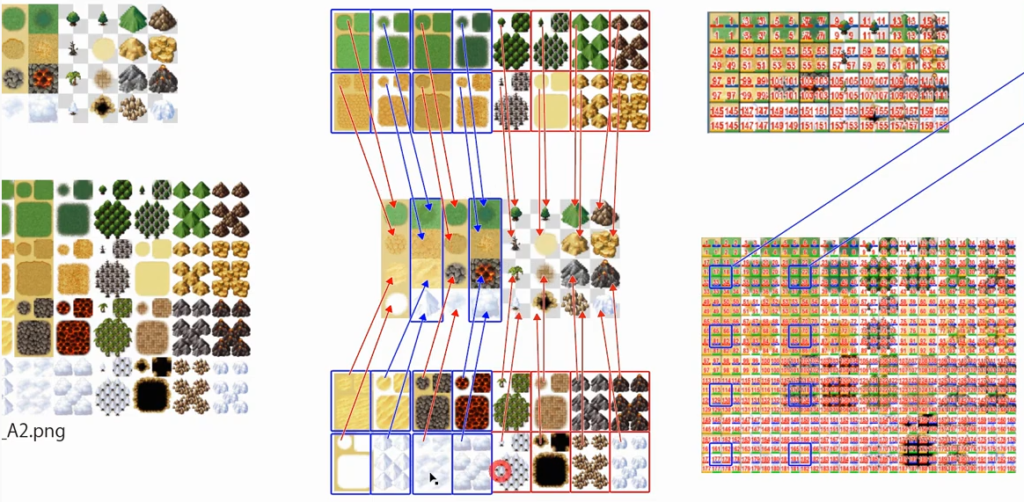
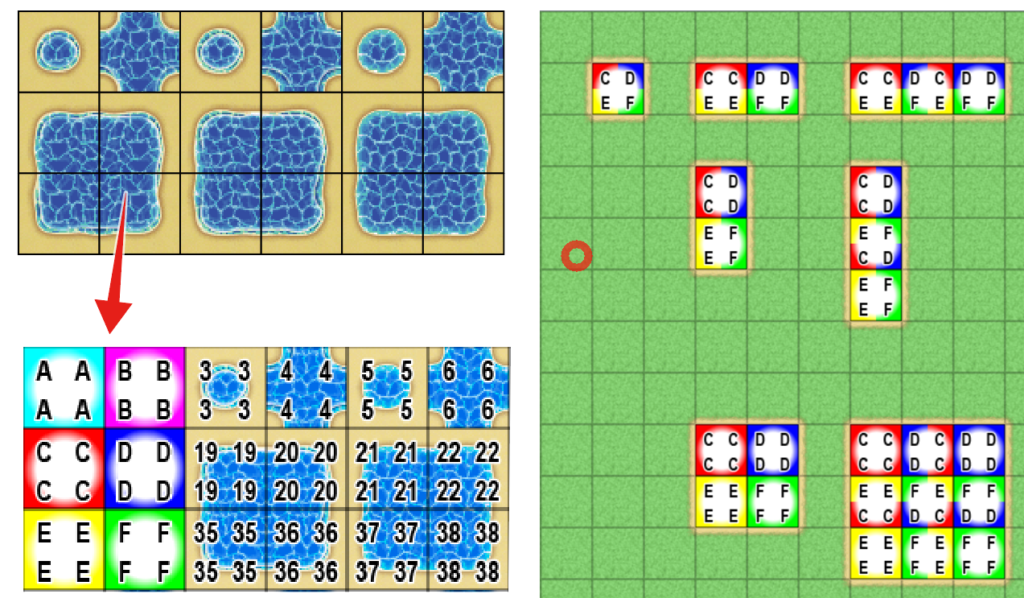
コメント